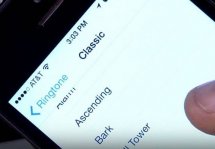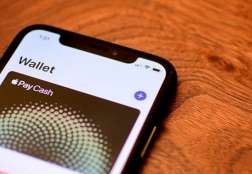Как в iPhone обрезать и скинуть рингтон
Статьи и Лайфхаки
Создание и загрузка рингтона

- Для обрезки нужного нам фрагмента, который мы хотим установить на сигнал сообщения или звонка, можно воспользоваться любой программой для редактирования музыки.
- К примеру, есть такой бесплатный редактор, как mp3DirectCut. Кроме того, сегодня в сети можно найти множество ресурсов, которые позволяют нам сделать рингтон для устройства Apple онлайн.
- Даже если наш музыкальный отрывок будет иметь неподходящий формат, мы всегда сможем конвертировать его в AAC. Кроме того, рингтон для iPhone должен быть не длиннее 40 секунд.
- После того, как файл будет готов, закачиваем его в iTunes на компьютере. Можно выбрать меню «Добавить файл», или же просто перетащить мелодию в окно приложения.
- После того, как рингтон появится в iTunes, мы можем конвертировать его в нужный нам формат. Для этого нажимаем по нему правой кнопкой мыши и выбираем «Создать версию в формате AAC».
- После этого в списке появится рингтон нужного формата (хотя внешне этого видно не будет). Кликаем по этому файлу правой кнопкой и выбираем опцию «Показать в проводнике Windows».
- В открывшемся окне мы сможем увидеть не только наш файл, но и его расширение. Если формат мы не видим, заходим в свойства папки, пункт «Вид», и убираем отметку с опции сокрытия расширений.
- Нам нужен формат m4r. Если расширение, к примеру, m4a, достаточно просто переименовать файл, изменив одну букву. После этого иконка также должна измениться.
- Теперь у нас есть файл m4r, готовый к тому, чтобы быть установленным на мобильное устройство iOS. Рекомендуется заранее скопировать его в удобный каталог, иначе найти его позже будет непросто.
- Для загрузки рингтона, скачанного из интернета, нам нужно подключить смартфон, зайти в iTunes и выбрать из списка наше мобильное устройство. Далее переходим в «Звуки».
- Если такой раздел мы найти не можем, заходим в настройки приложения и отмечаем галочкой соответствующий пункт. Нажимаем «Ок». Теперь раздел должен появиться.
- Переносим рингтон в iTunes. Не забываем нажать «Синхронизировать звуки».
Как поставить на звонок рингтон

- Заходим в настройки мобильного устройства и переходим в раздел «Звуки». После этого нажимаем на опцию «Рингтон» и выбираем наш файл из списка (обычно в начале).
- Напротив названия сигнала должна появиться отметка. Для этого нужно нажать на нашу мелодию. Итак, рингтон установлен.
- Иногда в процессе закачки сигнала мы можем столкнуться с некоторыми трудностями. К примеру, если рингтон не переносится на смартфон, нужно убедиться в том, что его формат именно m4r.
- Нередко напротив нужной мелодии после синхронизации устройства с iTunes пропадает отметка. Чаще всего это вызвано тем, что продолжительность рингтона превышает установленные 40 секунд.
Подписывайтесь на нас в Telegram и ВКонтакте.

Сергей Семенов, 31 год
Аналитик, журналист, редактор
Настоящий мобильный эксперт! Пишет простым и понятным языком полезные статьи и инструкции мобильной тематики, раздает направо и налево наиполезнейшие советы. Следит за разделом «Статьи и Лайфхаки».
Информация полезна? Расскажите друзьям
Похожие материалы
Анекдот дня
Фотографируемся с девушкой на телефон. — Ну и рожа! — Ты на мою посмотри! — А я о твоей и говорил.
Загрузить ещеПоделиться анекдотом:
Факт дня
Многие уверены в том, что первой компанией, выпустившей смартфон с экраном AMOLED, была Samsung. На самом же деле это Nokia.
Больше подробностейПоделиться фактом:
Совет дня
Не стоит выбирать смартфон, основываясь на результатах различных бенчмарков: они отражают реальное соотношение возможностей разных моделей очень субъективно.
А почему?Поделиться советом:
Цитата дня
«Человеческая память — странная вещь. Она упрямо хранит то, что хочется как можно скорее забыть».
(с) Януш Леон Вишневский.Загрузить еще
Поделиться цитатой:
Угадаешь? Тогда ЖМИ!
Советуем глянуть эти материалы
Какое слово закрашено?

мда уж, не угадал!
ого, а ведь верно!
- Женой
- Умнее
- Интереснее
- Красивее